- Преподавателю
- Информатика
- Нөмірленген және маркерленген тізімдер. Бағандар
Нөмірленген және маркерленген тізімдер. Бағандар
| Раздел | Информатика |
| Класс | 6 класс |
| Тип | Конспекты |
| Автор | Алибек А.С. |
| Дата | 05.08.2015 |
| Формат | doc |
| Изображения | Есть |
Сынып: 6 Информатика Тексерілді_________________
Сабақтың тақырыбы: Нөмірленген және маркерленген тізімдер. Бағандар.
Сабақтың мақсаты:
Білімділік: оқушыларға беттерді бағандарға бөлуді, бетке жиек қоюды, мәтінді
маркерленген және нөмірленген тізімдермен жазуды, беттерді
бояуды, жақтаулармен жазуды үйрету
Дамытушылық: оқушыларды MS Word бағдарламасымен жұмыс жасауға дағдылан-
дыру, шығармашылық қабілеттерін дамыту
Тәрбиелік: оқушыларды ұқыптылыққа, жауапкершілікке тәрбиелеу
Сабақтың барысы:
І. Ұйымдастыру бөлімі:
Оқушылармен амандасу, оларды түгендеу
ІІ. үй тапсырмасын тексеру
ІІІ. жаңа сабақ
Нөмірленген және маркерленген тізімдер,
бағандар, беттердің параметрлері. Жиек
Бірнеше бөлімдерден, тараулардан тұратын құжаттарды көркемдеу барысында тізімдерді таңбалау және нөмірлеу қажеттігі туады.
М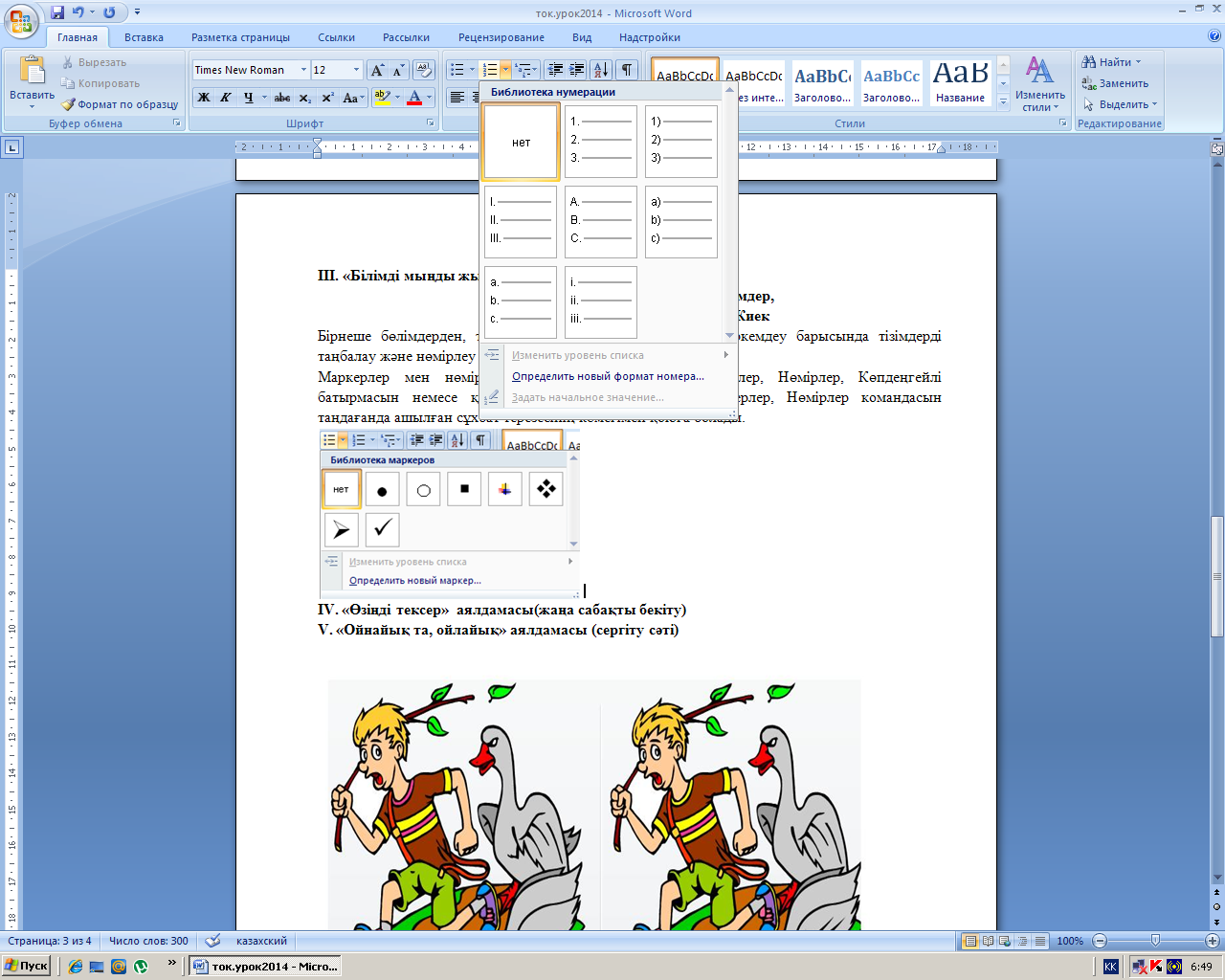
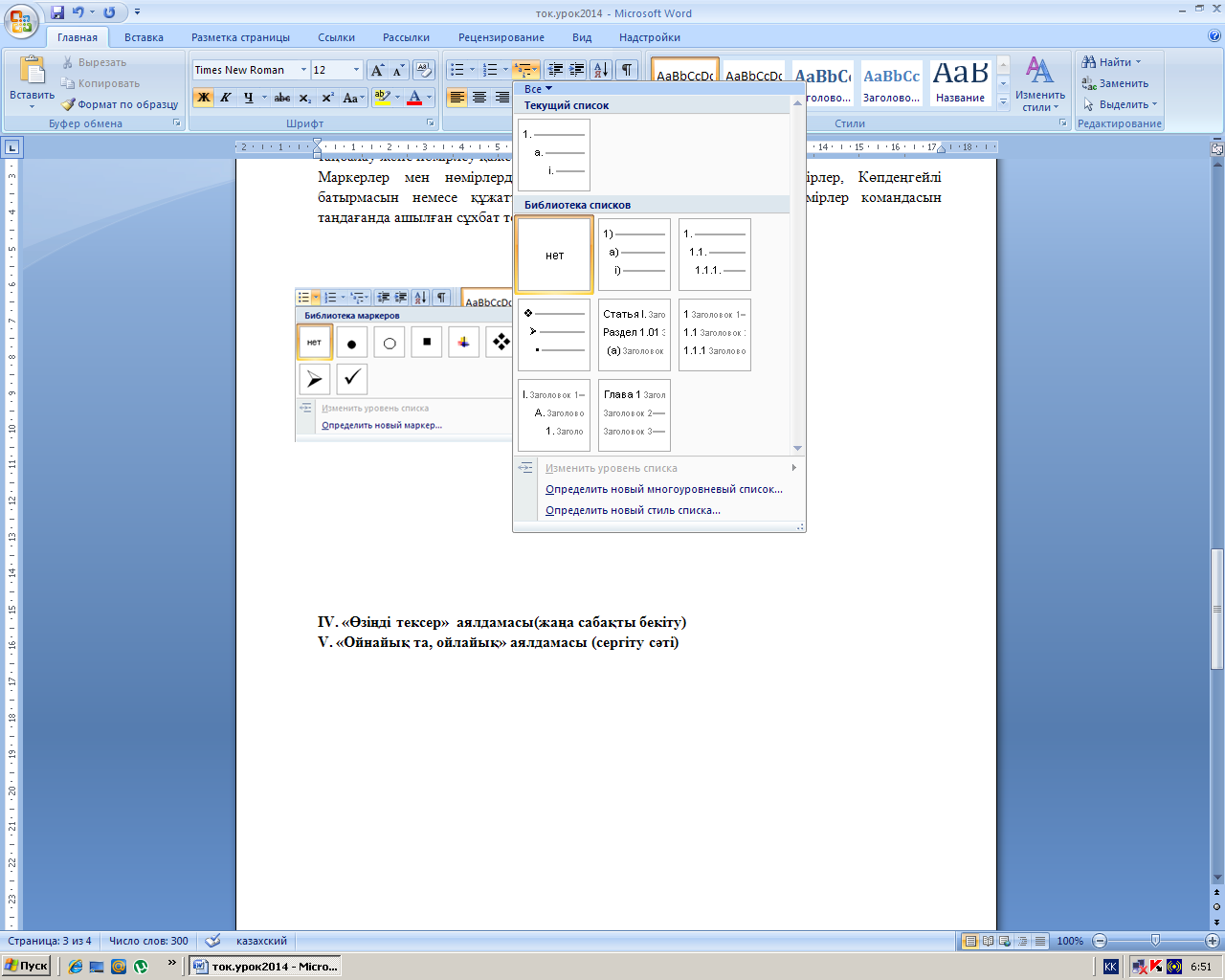 аркерлер мен нөмірлерді Главная менюіндегі Маркерлер, Нөмірлер, Көпдеңгейлі батырмасын немесе құжаттың жанама менюіндегі Маркерлер, Нөмірлер командасын таңдағанда ашылған сұхбат терезесінің көмегімен қоюға болады.
аркерлер мен нөмірлерді Главная менюіндегі Маркерлер, Нөмірлер, Көпдеңгейлі батырмасын немесе құжаттың жанама менюіндегі Маркерлер, Нөмірлер командасын таңдағанда ашылған сұхбат терезесінің көмегімен қоюға болады.
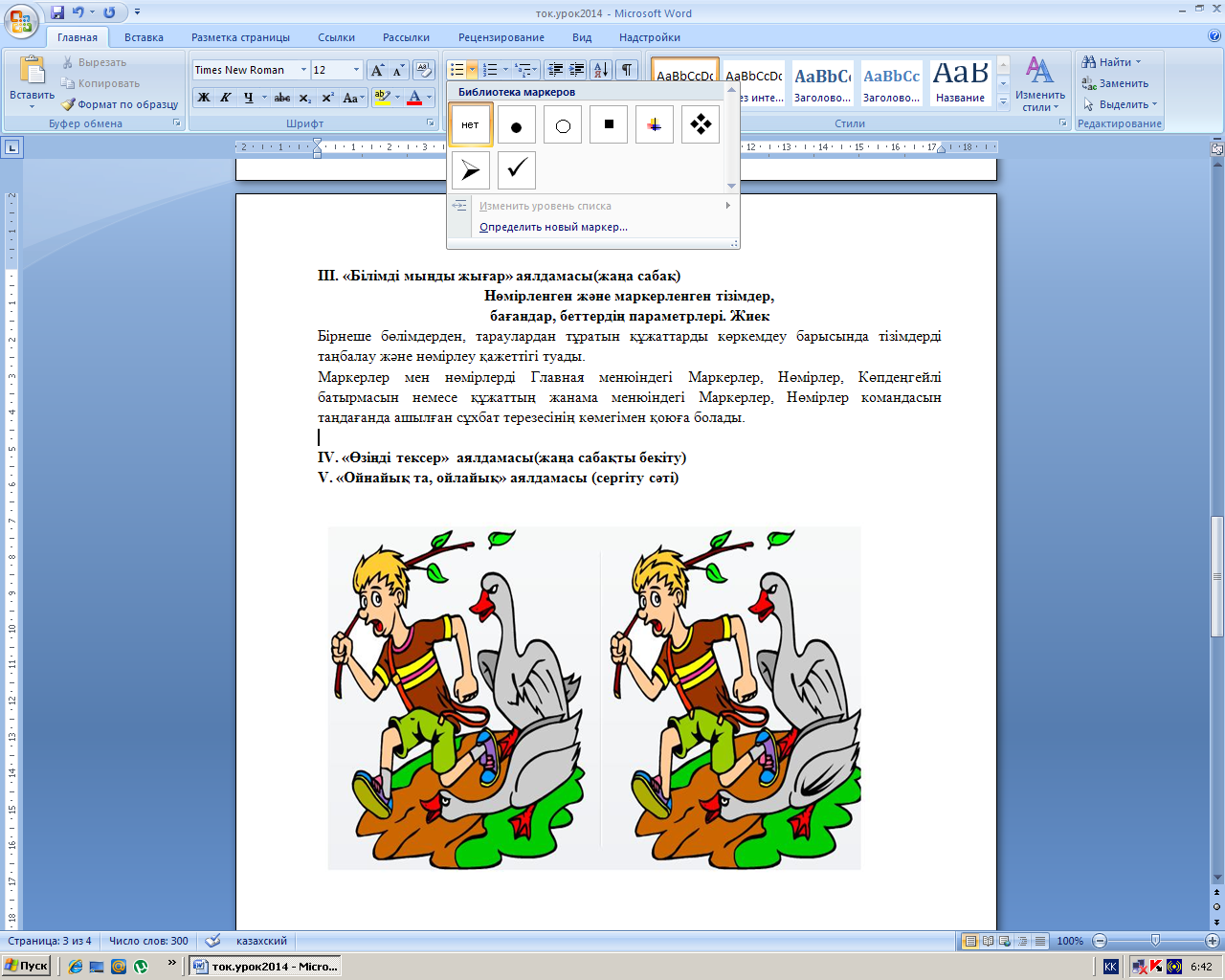
Көпдеңгейлі астарлы беті құрылымы күрделірек құжатпен жұмыс жасағанда пайдаланылады. Нөмірленген астарлы бетінде нөмірлеу форматын таңдау және өзгерту мүмкіндігі бар.
Мәтінді бағандарға бөлу - сөздік, өлеңдер жазғанда қолдануға болады. Мәтінді бағаналарға бөлу үшін алдын ала тұтас құжатты немесе оның кез келген бөлігін белгілеп аламыз. Разметка страницы (Бетбелгі) режиміне көшеміз. Саймандар тақтасында орналасқан 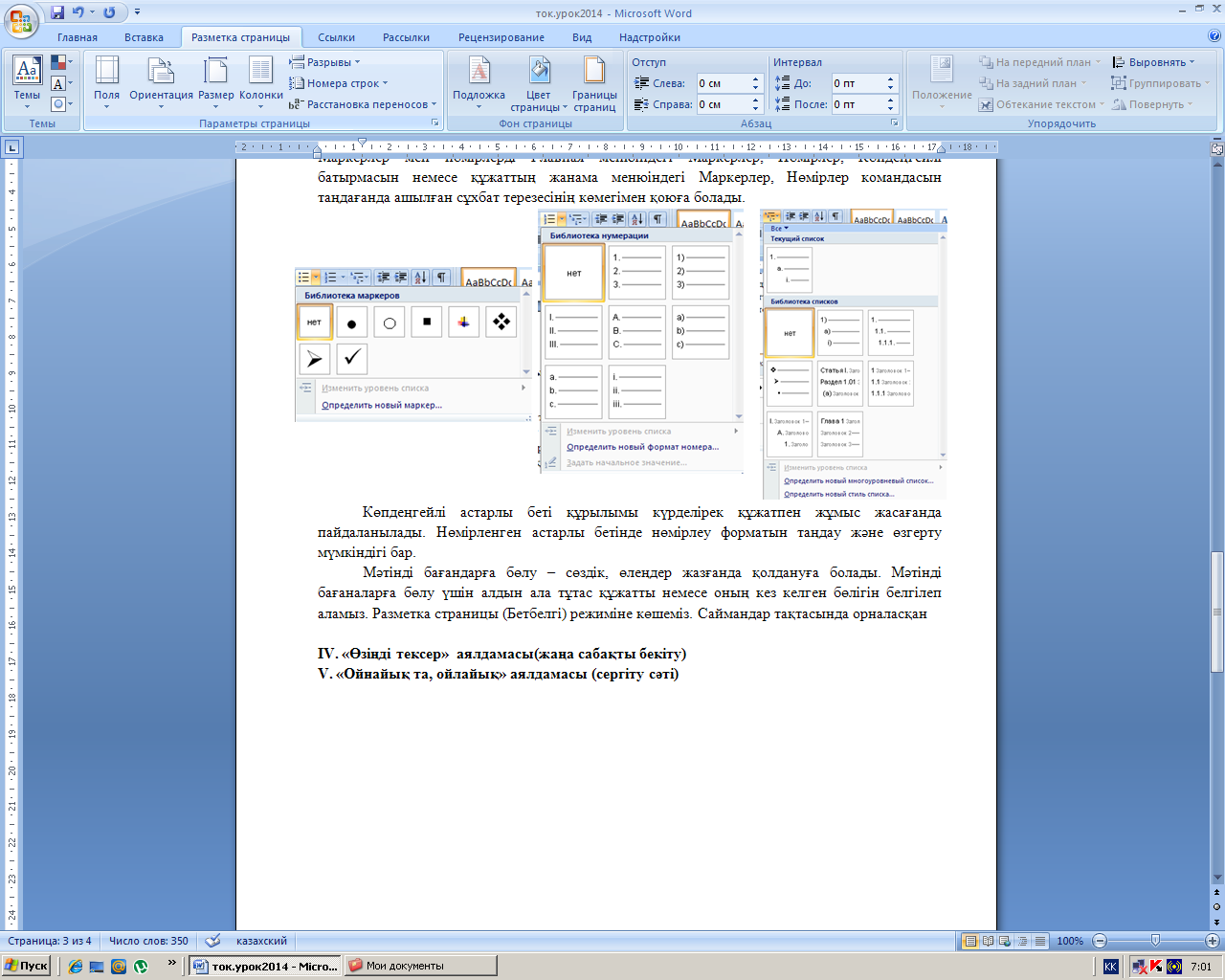
Бағаналар батырмасын шертеміз де, ашылған сұхбат терезеден қажетті баған санын көрсетеміз. Бағаналар сұхбат терезесінде мәтіндегі бағандар санын, енін, олардың бір-бірінен ара қашықтық мәнін бере аламыз. Егер бағандар арасынан сызықпен бөлгіміз келсе, Разделитель (Бөлгіш) жалаушасын көтереміз.
Разметка страницы (Бетбелгі) режимінде Ориентация (Бағдарлау) батырмасын шерту арқылы қағаз бетінің кітаптық немесе альбомдық түрін таңдауға болады.
Мәтіннің беттерін және абзацтарын рәсімдеу кезінде өрнектеу, түсін өзгерту т.б. түрлі әдістер қолданылады. Бұл жағдайда абзацты белгілеп, Разметка страницы - Границы страниц командасын таңдау керек. Экранда Границы и заливка (Шекаралар және құю) сұхбат терезесі ашылады. Граница (Шекера) астарлы бетінде мәтінді жиек, көлеңке, көлемді, басқа жиектемелердің бірін және сызықтың түрін, түсін, енін таңдай отырып, оның үлгісінен көріп, қажет емес шекараны үлгіде немесе сәйкес батырмада шерту арқылы іске қосып, немесе қайта алып тастау әрекеттерін орындап болған соң, ОК батырмасын шертеміз. Страница (Бет) астарлы бетінде дәл осы әрекеттерді орындауға және бір немесе бірнеше бетті Рисунок (Сурет) батырмасын шерткенде шығатын тізімнен таңдап алынған суретпен жиек қойып қоршау мүмкіндігі бар. Заливка (Бояу) астарлы бетінде мәтіннің белгіленген аймағына бояу параметрлерін бергеннен кейін ОК батырмасын шерткенде, таңдаған түске боялады.
IV. «Компьютермен практикалық жұмыс
V. Сабақты қорындылау
Үйге тапсырма беру
Оқушыларды бағалау


